win7电脑wifi功能消失了 win7无线网络连接消失
更新时间:2023-10-21 09:09:32作者:jiang
win7电脑wifi功能消失了,在现代社会中电脑已经成为我们生活中不可或缺的一部分,有时我们会遇到一些令人困扰的问题,比如在使用Win7电脑时突然发现WiFi功能消失了,或者无法连接到无线网络。这些问题可能会给我们的工作和生活带来不便,因此我们迫切需要找到解决方法。本文将就Win7电脑WiFi功能消失以及无线网络连接消失的问题进行探讨,并提供一些可能的解决方案,以帮助读者顺利恢复WiFi功能和无线网络连接。
具体步骤:
1.我们点击右下角的无线网络,打开网络和共享中心。
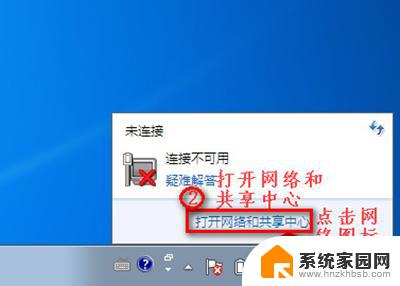
2.点击“更改适配器设置”。
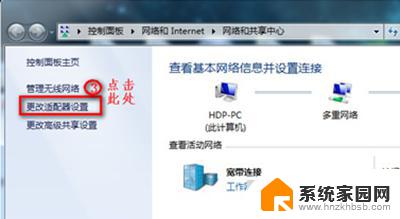
3.在“网络连接”窗口,如果网络连接里面有无线网络连接是灰色情况,我们就右键点击“启用”。
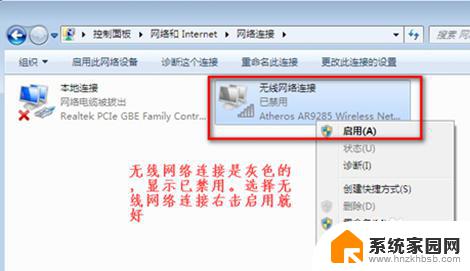
4.当网络连接里面没有无线网络连接,我们按以下步骤操作。
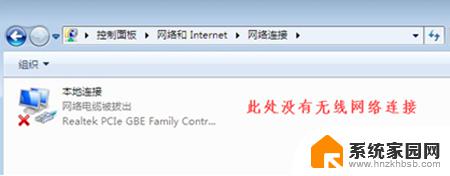
5.桌面上,右键“计算机”选择“管理”。
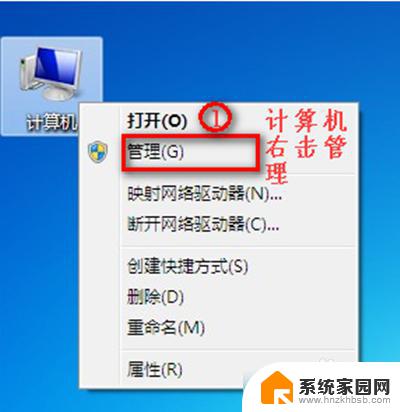
6.点击“设备管理器”。
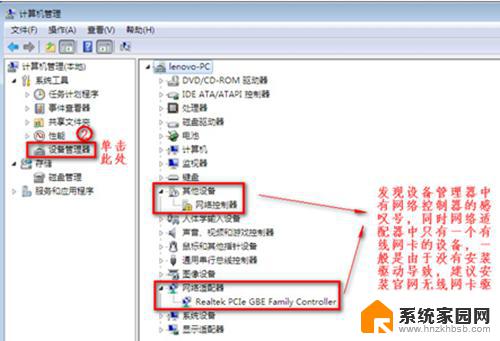
7.我们查看“网络适配器”的作用。
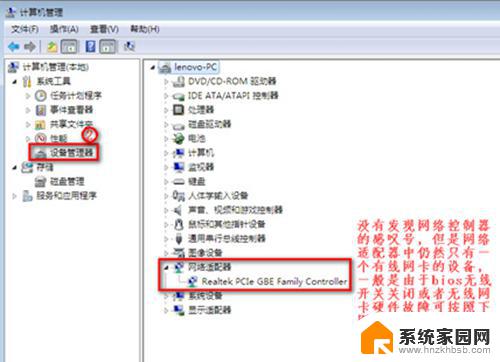
8.重启电脑后,连续按F2键进BIOS。Configuration页面Wireless LAN Support保证是Enabled状态,如果是Disabled状态如图进行更改。
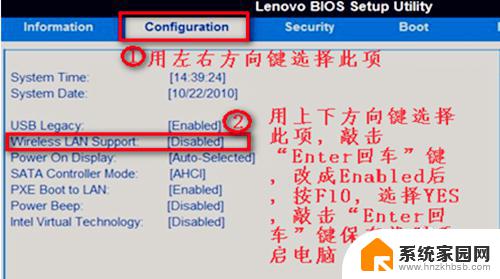
以上是关于win7电脑wifi功能消失的全部内容,如果你也遇到了类似的情况,可以按照我们提供的方法尝试解决。
win7电脑wifi功能消失了 win7无线网络连接消失相关教程
- win7没有wlan选项 win7无线网络选项消失怎么办
- win7网络连接里没有无线连接 win7无线网络连接问题解决方法
- win7笔记本电脑怎么连接无线网wifi Win7无法连接WiFi怎么解决
- win7任务栏看不到网络图标 Win7任务栏网络图标消失怎么办
- windows7连接不上网络 WIN7电脑网络连接失败怎么解决
- win7显示连接不可用怎么办 win7系统网络连接失败怎么办
- win7怎样连接网络 win7如何连接WiFi
- pc机怎么连接无线网络 Win7如何连接WiFi
- win7无法找到wifi网络 Win7电脑无线网卡搜不到信号怎么办
- windows7笔记本怎么连接无线网络 Win7怎么连接WiFi密码
- 笔记本电脑win 7系统激活怎么激活 win7怎么激活密钥
- win7怎么添加共享打印机 win7怎么添加局域网共享打印机
- windows 7密码怎么破 win7系统忘记密码如何找回
- windows7旗舰版怎么打开管理员权限 win7如何设置权限以管理员身份运行程序
- win7怎么关闭开机启动 WIN7操作系统如何取消开机启动项
- wind7系统还原怎么操作 win7笔记本恢复出厂设置流程
win7系统教程推荐
- 1 笔记本电脑win 7系统激活怎么激活 win7怎么激活密钥
- 2 windows7旗舰版怎么打开管理员权限 win7如何设置权限以管理员身份运行程序
- 3 wind7系统还原怎么操作 win7笔记本恢复出厂设置流程
- 4 windows系统开机密码忘了怎么办 Win7系统忘记管理员密码怎么办
- 5 windows 任务清单 Win7 Windows任务计划程序服务查找方法
- 6 window 7怎么连无线网 win7怎么设置无线网络连接
- 7 lol为啥无法初始化图形win7 lol无法识别显卡怎么解决
- 8 win7删除启动项 如何删除win7多余的开机启动菜单
- 9 xp连接win7共享 XP系统如何连接Win7共享打印机
- 10 暴风激活win7 win7系统暴风激活工具激活失败解决方法